Si të vendosni wi-fi në netbook. Si të aktivizoni një rrjet Wi-Fi pa tel në laptop.
Ju keni dëgjuar për laptopë për një kohë të gjatë. Shumë herë u imagjinua se sa më i përshtatshëm ishte për një makinë të palëvizshme dhe pak të rëndë dhe pyeste veten nëse ia vlen të paguante për një ngushëllim të tillë. Dhe kështu e keni blerë atë. Vetëm për të blerë një kompjuter për një kohë të gjatë nuk është e mjaftueshme. Aftësitë e kompjuterëve rriten dhe kërkojnë përshtatje personale. Për ju, interneti është i rëndësishëm dhe për shkak të kësaj ju keni paguar shtesë për mundësinë për t'u lidhur me rrjetet pa tel. Dhe ata u takuan ballë për ballë me një problem të tillë. Ju nuk e dini në një wifi laptopë? Kjo është gjëja më e zakonshme.
Në fakt, parimi i wifi mund të përshkruhet me pak fjalë. Kjo është një lidhje wireless që ju lejon të gëzoni përfitimet e internetit përmes valëve të radios. Të gjitha që ju duhet është një transmetues radioje (i integruar ose i jashtëm) dhe një pikë hyrje (burim i drejtpërdrejtë). Përshtatshmëria është se pika mund të jetë prej jush në një distancë prej 50 metrash, dhe lidhja do të jetë e qëndrueshme dhe e besueshme. Nuk ka tela!
Nëse nuk e dini jo vetëm se si të përdorni WiFi në një kompjuter portativ, por nëse ka një transmetues, është e lehtë të gjesh. Kontrolloni praninë e etiketave në rast, vetëm nën tastierën. Si rregull, prodhuesit i tregojnë atyre të gjitha mundësitë e pafundme të blerjes suaj. Shikoni mbishkrimin Wireless 802.11 ose thjesht Wi-Fi. Gjëja kryesore është se pranë një mbishkrim të tillë nuk kishte "yll" (*). Kjo tregon se transmetuesi është një pajisje opsionale.
Nëse kompjuteri juaj është i pajisur me gjithçka që ju nevojitet për të punuar me rrjetet pa tel, hera e parë që ju ndizni automatikisht do të lidheni me World Wide Web. Nëse gjithçka është në rregull, atëherë në këndin e poshtëm të djathtë të ekranit do të shihni një mesazh: "Rrjetet pa tel janë të arritshme brenda rrezes". Gjithashtu nuk është e vështirë të kontrollosh laptopin për praninë e një transmetuesi radioje, nëpërmjet "menaxherit të pajisjes". Shiko për të njëjtat fjalë në listë si në afishe.
Ata që duan të përdorin wifi, por kompjuteri nuk ka një modul të integruar, ju mund të rekomandoni sa më poshtë. Blerja e një përshtatës USB të jashtëm për rrjetet pa tel. Kostoja është nga 15 dollarë. E jashtme kujton një "flash drive" të zakonshëm. Sa më e shtrenjtë është, aq më e vogël dhe më e qëndrueshme funksionon. Dhe një mënyrë më e shtrenjtë është instalimi i modulit në një qendër shërbimi të specializuar. Çmimi i një kënaqësie të tillë është mesatarisht $ 40.
Tani, për shembull, ne kemi gjithçka dhe punojmë si duhet. Si të konfigurosh wifi në një kompjuter portativ? Ne e aktivizoni modulin e kësaj pajisjeje. Pyetja e verdhë në shenjë tregon se shoferi është instaluar gabimisht ose mungon fare. Në shumicën e rasteve, ka programe të integruara, qëllimi i së cilës të paktën customization plotë wi fi në laptop, por të paktën një thjeshtëzim të rëndësishëm të lidhjes me rrjetin e lirë. Duke kërkuar shërbime të menaxhimit lidhje wireless (zakonisht kjo program nga Atherios ose Intel) dhe gjeni në të opsionin "Përdorni Windows për të konfiguruar rrjetin". Run. Nëse ka të paktën një rrjet falas rreth jush, kompjuteri do të shfaq një mesazh me një listë të detajuar. Zgjidhni një të drejtë dhe kliko. Ose, kliko me të djathtën dhe zgjidhni "Connect".
Setup në laptop nuk ka përfunduar akoma. Në rastin kur rrjeti përcaktohet si një "lidhje e sigurt", do të duhet të futni një fjalëkalim. Vetëm atëherë do të bëhet një lidhje e plotë. Nuk ka fjalëkalim - nuk ka rrjet. Në rast se lidhja është e suksesshme, një mesazh i veçantë do t'ju japë informacion të detajuar për nivelin dhe shpejtësinë e sinjalit. Tani konfigurimi është i plotë.
Dhe si ta konfiguroni WiFi në një kompjuter portativ nëse dëshironi të krijoni rrjetin tuaj akses pa tela në internet? Vetëm blej një router. Çmimi i çështjes luhatet rreth 20 dollarë. E gjitha varet nga niveli i pajisjes që ju nevojitet, dhe në cilën distancë do të duhet të punoni.
Si të përdorim wifi në një kompjuter portativ është e lehtë për t'u kuptuar. Përdorimi i rrjeteve pa tela është tepër i përshtatshëm dhe si të vendosni një wifi në një kompjuter portativ lehtë mund të mbahet mend herën e parë. Gjithnjë e më shumë pikat e aksesit të lirë janë të vendosura në vendet e pushimit. Tani, jo vetëm në kafene, por edhe në park, lehtë mund të komunikoni në rrjetet shoqërore dhe të shikoni filma në internet. Shpejtësia e lidhjeve të tilla është mjaft e lartë. Përshtateni dhe përdorni për kënaqësinë tuaj.
Në artikullin e sotëm unë do të ju tregojnë se si të lidheni me wai-file në një kompjuter portativ nën menaxhimi i Windows. Shumë shpesh ekziston një problem që ju duhet të përdorni wai fay. Në laptopë është, por rrjetet Wi-Fi nuk shfaqen.
Për shembull, si në foton më poshtë. Rrjetet Wi-Fi nuk shfaqen vetëm rrjetit lokal, e cila është e lidhur me një tel në laptop.

Unë kam nevojë për të lidhur wi-fi, por rrjetet Wi-Fi nuk janë shfaqur, çfarë duhet të bëj?
Në YouTube ka shumë video për këtë temë dhe në këto video thanë, mendoj, disa mbeturina!
Çdo gjë është shumë më e lehtë për të lidhur wi-fi në laptop, përdorni kaloni në rastin e laptopit tuaj.
Nëse nuk ka një kalim të tillë ose nuk punon për ju atëherë shkoni në menunë Start dhe shtypni "Qendra e Mobilitetit të Windows" në kërkim.

Kjo është një dobi që na lejon të kontrollojmë kompjuterin. Ka shumë cilësime të ftohta. Kryeni këtë shërbim dhe çfarë shohim? Këtu ju mund të menaxhoni:
- Volumi i altoparlantit;
- Monitoroni nivelin e baterisë së laptopit;
- Lidhni projektorin;
- Sinkronizoni të dhënat;
- Lidhni ekranin;
- Dhe kjo është ajo që ne kemi nevojë për një lidhje wireless.
Siç mund ta shikoni, tani është çaktivizuar për mua, unë shtyp për të aktivizuar lidhjen me valë. Dhe ne shohim menjëherë çdo gjë të ndezur. Ne shkojmë në rrjet siç mund ta shohim, rrjetet në dispozicion Wi-Fi tashmë kanë filluar të shfaqen, gjithçka po funksionon mirë.

Tani mund ta fikim edhe shtytjen për të çaktivizuar, atëherë të gjitha rrjetet zhduken. Është kaq e lehtë dhe e shpejtë që të shkëputeni ose të lidheni me Wi-Fi në laptop nëse nuk keni ndërprerës.
Si të lidheni me një Wi-Fi në një laptop HP
Dhe tani unë ju tregojnë se si të lidheni me një fi Wi në një laptop HP (Hyulit PAKART) Për të na ndihmuar lidhur me Wi Fi mund të jetë një mënyrë standarde nëpërmjet përfshirjes së pajisjeve.
Dhe mundeni nga fusha ku tastiera është nga zona e punës ku ndodhet tastiera, shtypni butonin me ikonën wifi. Shtyni dhe ndizni llambën e kaltër. Në menynë e shfaqur thuhet se wi-fi është i lidhur. Prandaj, kur shtypim përsëri këtë buton, pllaka del dhe wi-fi është fikur. Siç mund ta shikoni, këtu nuk ka asgjë të ndërlikuar se si të lidheni me Wi-Fi në laptop.
Video se si të lidheni me skedarin wai në laptop
Rrjeti pa tel është tashmë në pothuajse çdo apartament të pestë. C njerëzit lehtësisht të gëzojnë kënaqësitë e komunikimit pa tel në laptopët e tyre, por në rast të edhe të problemeve të thjeshta - menjëherë të bien në një mpirje dhe nuk e di se çfarë të bëjë, për shkak se për shumë - një pyll të errët, për fat të keq. Unë do të përpiqem të ndihmoj, dhe unë do t'ju them në një gjuhë pak a shumë të thjeshtë se si ta aktivizoni WiFi në laptop nëse ajo papritmas u fik. Për më tepër, udhëzimi nga hapi 2 është i dobishëm jo vetëm për pronarët e fletores, por edhe për pronarët e kompjuterëve të zakonshëm në të cilët është instaluar përshtatësi WiFi.
Hapi 1. Si të aktivizoni WiFi në harduerin e laptopit.
Në disa modele të fletores, së pari duhet të aktivizoni përshtatësin Wi-Fi me butonin.
Inspektoni rastin e laptopit. Butoni i mundësimit të Wi-Fi mund të jetë në formën e një rrëshqitjeje (zakonisht në modele të vjetra):

Ose si një buton i veçantë:

Nëse nuk ka asnjë buton të veçantë të energjisë, atëherë shikoni në tastierën e laptopit - domethënë çelësat F1-F12. Në njërën prej tyre duhet të ketë një ikonë të Vai-Fi në formën e një antene. Më shpesh, përdoren kombinimet e çelësit të funksionit dhe F5:
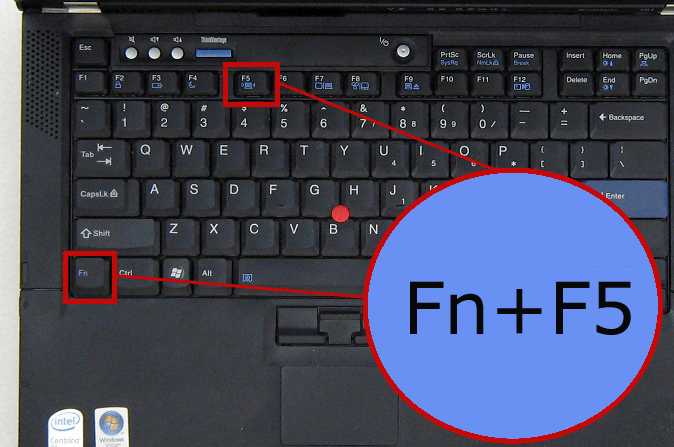
Nëse jeni duke përdorur një përshtatës USB, zakonisht nuk ka një gardian të veçantë WiFi, prandaj adaptori është gjithmonë i ndezur.
Hapi 2. Si të aktivizoni WiFi në mënyrë programore.
Përshtatësin me valë mund të fiket programmatikisht - dmth., Është i çaktivizuar në cilësimet e sistemit operativ të Windows. Aktivizo WIFI në laptop, nëse është i çaktivizuar në cilësimet e sistemit operativ në dy mënyra.
1 mënyrë - duke përfshirë përmes Rrjetit dhe Qendrës Sharing.
Shtypni kombinimin e çelësave Win + R dhe në dritaren e hapur hyn komanda: ncpa.cpl.

Kështu, menjëherë do të hapim seksionin "Ndryshimi i cilësimeve të përshtatësit" (në Windows XP kjo pjesë quhej "Lidhje në rrjet"). Këtu po kërkojmë "Lidhjen me Rrjetin Wireless".

Nëse është gri, do të thotë se WiFi është i çaktivizuar. Ne klikojmë me të djathtën në lidhjen e rrjetit me valë dhe zgjidhni "Enable" item menu. Pas kësaj përpiqemi të lidhemi me rrjetin pa tel.
2 mënyrë. Aktivizo përmes Menaxherit të Pajisjes.
Në Menaxhuesin e Pajisjeve, si rregull, adaptorët e rrjetit janë të paaftë për shkak se thjesht nuk kanë nevojë për të dhe e bëjnë atë vetëm si mjet i fundit ose, kjo është për shkak të një dështimi. Dhe nëse përshtatësi Wi-Fi është i çaktivizuar në Device Manager, nuk do të ketë një ikonë të Lidhjes me Rrjetin Wireless në lidhjet e rrjetit fare. Për të aktivizuar Wi-Fi, duhet së pari të shkoni te Device Manager. Për këtë qëllim, si në hapin 1, shtypni kombinimin kyç Win + R dhe në "Run" komandë shkruajnë: devmgmt.msc, klikoni OK. Hapet Menaxheri i Pajisjeve të Windows.

Në pjesën " Adaptuesit e rrjetit"Po kërkojmë një pajisje në emër të së cilës është Wireless ose Wi-Fi. Klikoni mbi të me butonin e djathtë të miut dhe zgjidhni artikullin e menysë "Aktivizo". Nëse papritmas pajisja refuzon të fillojë dhe një gabim do të lëshohet - provoni të shkarkoni shoferin për përshtatës nga faqja e prodhuesit zyrtar dhe ta instaloni atë.
Shënim:
Nuk është një tjetër çip që ju duhet të bëni nëse laptop është parainstaluar nga fabrika e Windows. Përmban që nganjëherë është e domosdoshme të nisë programi për menaxhimin e rrjeteve pa tel nga prodhuesi i kompjuterit. Programe të tilla shkojnë me pothuajse çdo laptop. Ata quhen "asistent pa tel" ose "menaxher Wi-Fi" dhe gjenden në menynë Start -\u003e "Programe" ("Të gjitha programet"). Kam takuar disa modele të laptopëve që duket se kanë WiFi kudo, por derisa të nisë programi - adaptori i rrjetit nuk e kap.
Lidhja e fletores në rrjet me duke përdorur Wi-Fi jep liri të lëvizjes brenda rrezes së sinjalit. Përveç kësaj, me kompjuterë të shumtë, një lidhje wireless eliminon nevojën për të blerë dhe drejtuar rrjeti kabllor. Në shumicën dërrmuese të rasteve, një kabëll akoma kërkohet, por vetëm një deri në Router Wi-Fi. Ngritjen e router nuk është përfshirë në fushëveprimin e këtij udhëzuesi, por ajo duhet gjithashtu të theksohet se nganjëherë kjo është e mundur vetëm pas manipulimit shtesë të pikën e qasjes, e cila mund të jetë një kufizim në numrin e lidhjeve të njëkohshme ose adresën e mbivendosur filter MAC-bazë e pajisjes që mund të jetë për të (AP) për t'u lidhur. Në artikull është konsideruar rasti më i thjeshtë, kur nuk ka kufizime (përveç fjalëkalimit) për kyçje fletore shënimesh për Wi-Fi nuk imponohen dhe adresat IP për klientët shpërndahen automatikisht.
Duke patur parasysh faktin se shumica dërrmuese e përdoruesve që kanë kërkuar pyetjen e ngritur, përdorin sistemin operativ Windows nga Microsoft, vendosni Wi-Fi në laptop do të shkojnë në kontekstin e zbatimit të këtij OS. Windows XP e vjetëruar dhe ende e popullarizuar dhe Windows 7 relativisht e re kanë dallime të vogla në procesin e krijimit të një lidhjeje me AP (pikë hyrëse), por ato janë shumë të vogla.
1. Sigurohuni që moduli të jetë i disponueshëm Wi-Fi në laptopë. Për ta bërë këtë mjaft lehtë nga karakteristikat kryesore, ndër të cilat: disponueshmëria treguesi Wi-Fi në trup, prania e një tastiere funksionale butonat e kontrollit përshtatës pa tel , disponueshmëria e Wi-Fi kartelë rrjeti në menaxheri i pajisjes. Nëse ka një tregues ose buton kontrolli, por nuk ka një modul përkatës në menaxherin e pajisjes, instaloni shoferët për Wi-Fi. Si ta bëni - kontrolloni udhëzimet për laptopin tuaj.
2. Aktivizoni modulin pa tel. Në shumicën e rasteve, është e nevojshme të njëjtën kohë shtypni butonin në tastierë «Fn» dhe një nga çelësat «F1 ... F12» (në të cilën ka ikona Wi-Fi) në varësi të markës dhe modelit të laptopit.
3. Vendosni një kartë rrjeti Wi-Fi për të marrë automatikisht adresa e rrjetit IP dhe adresat e serverit DNS.
3.1 B Windows XP ju duhet të hapni menunë Start, në seksionin Settings klikoni Network Connections menu dhe klikoni me të djathtën "Wireless" lidhjen e rrjetit X "dhe zgjidhni" Properties ". Në listën e komponentëve të përdorur nga ky lidhje, gjeni "Protokollin e Internetit (TCP / IP)" dhe shko në vetitë e tij. Në dritaren e shfaqur, vendosni kalimin në grupin e parë në artikullin " Merrni një adresë IP automatikisht", Në grupin e dytë me vlerën" Merrni automatikisht adresën e serverit DNS". Aplikoni ndryshimet me butonin "OK".
3.2 V Windows 7 Ju duhet të hapni panelin e kontrollit, të gjeni dhe zgjidhni "Qendra e Menaxhimit të Rrjetit dhe ndarja". Anën e majtë të dritares që hapet, klikoni mbi opsionin "Settings Ndryshimi përshtatës", right-click mbi përshtatës Wi-Fi dhe zgjidhni "Properties". Në "Statusin" Wireless Network Card kliko "Properties", në një dritare të re për të gjetur komponentin "Internet Protocol Version 4 (TCP / IPv4)» dhe për të hapur vetitë e saj. Cakto çelsin në rikthim automatik i adresave IP dhe DNS. Aplikoni ndryshimet e bëra.
4. Në zonën e njoftimit (sistem tray / nën orën), klikoni butonin e majtë në ikonën përkatëse dhe në shfaqje lista e rrjeteve pa tel zgjidhni pikën e dëshiruar të aksesit (klikoni "Connect"). Në dritaren e shfaqur shkruani fjalëkalimin (nëse është vendosur në cilësimet e routerit / routerit).
5. Nëse fjalëkalimi është futur si duhet, dhe router nuk është i konfiguruar MAC filtër dhe numri i lidhjeve, pastaj disa sekonda më vonë në Wi-Fi në laptop duhet të merret automatikisht nga router e nevojshme IP-adresën.
Pas këtyre hapave të thjeshtë cilësimet Wi-Fi në një kompjuter portativ përdoruesi nuk duhet të ketë ndonjë problem të lidh me internet pa tel, me kusht sinjal të mjaftueshëm nga router. Tipari kryesor i sinjalit të paqëndrueshme periodik është "zhdukur" TD e lidhjeve në dispozicion apo shkyçjet private. Për të rritur stabilitetin e pritjes, duhet të zgjidhni një vend më të përshtatshëm për instalimin e routerit.
Duke pasur në dorë, e cila është e lidhur me internet "në përdoruesi merr një mundësi të shkëlqyer për të luftuar në betejat online me kundërshtarët e gjalla me kalimin e kohës, këto Supë, sigurisht, të bëhen të vjetëruara dhe mund të jetë e nevojshme në këtë rast, nuk ka fakti që ju keni për të blerë një pajisje të re - .. Nuk është një shans , që zëvendësimi i diskut dhe rritja në kujtesën e laptopit të lojrave në mënyrë të konsiderueshme përshpejton atë dhe ju ende mund të keni kohë për të shijuar lojërat në pajisjen e përditësuar.
Bota jonë ka shpërthyer gjatë internet wireless rrjeti i WiFi. Ju mund të lidheni me të pothuajse kudo: në vendin e punës, në një kafene, në transport, etj. Gjithashtu mund të instaloni shtëpi dhe të përdorni internetin në çdo dhomë, pa pasur ndonjë shqetësim. Tani do të shohim si ta lidhim laptopin me WiFi në versione të ndryshme të sistemit të Windows.
Si të ngresh një kompjuter portativ?
Nëse sapo keni ndryshuar sistemin ose keni blerë një laptop të ri, atëherë duhet të instaloni drejtuesit për të punuar me rrjetet pa tel. Dosja me parametrat dhe instalimi mund të jetë veçmas në disk me çantë ose të përfshihet në paketën e cilësimeve të sistemit. Vetëm të drejtuar komponentën e duhur dhe instalimi do të ndodhë automatikisht.
Pasi të keni nevojë të aktivoni përshtatësin në vetë fletoren. Ndoshta keyboard juaj ka një buton të veçantë të fillojë, në qoftë se ajo nuk ka, atëherë mbani të shtypur kombinim kyç Ctrl + F2. Drita e veçantë treguese në panelin e fletores duhet të ndizet. Nëse asgjë nuk ka ndodhur, atëherë bëni me dorë:
- Nga menyja "Start", shkoni te paneli i kontrollit.
- Gjeni "Lidhjet e Rrjetit"
- Hapni skedarin "Lidhjet me Rrjetin Wireless" dhe aktivizoni.
Pra, përshtatësi është i gatshëm të shkojë. Mbetet për të kuptuar se si ta lidhni laptopin me rrjetin WiFi.
Shtimi i një llogarie dhe automatizimi
Nëse nuk dini si të lidhni një laptop të ri ose një sistem "të freskët" me WiFi, atëherë bëni sa vijon:
- Klikoni në kutinë "Lidhjet me rrjetin me valë" për të kërkuar për rrjetet.
- Gjeni emrin e llogarisë tuaj (kafe, punë, etj) dhe klikoni dy herë.
- Nëse ky rrjet ka qasje të hapur, atëherë lidhja do të jetë automatike dhe ju mund të përdorni internetin me siguri. Nëse mbyllet, atëherë kur lidhni një dritare pop-up me linjat në të cilat duhet të futni një fjalëkalim. Shkruani çelësin e lidhjes dhe klikoni "Done".
- Në këndin e poshtëm të djathtë të monitorit tuaj, shfaqet një tregues, duke njoftuar se është bërë një lidhje dhe mund të filloni të punoni në Internet.
Shto një llogari në listën tuaj të rrjeteve pa tel për të automatizuar më tej lidhjen kur filloni laptopin.
Si të lidhni wifi në një kompjuter portativ me Windows 8?
Për këtë sistem operativ gjithçka ndodh shumë më shpejt. Pas aktivizimit të përshtatësit, duhet të klikoni në rrjetet WiFi me një yll në këndin e poshtëm të djathtë të monitorit. Një yll do të thotë që laptopi ka gjetur tashmë rrjete pa tela me të cilat mund të lidheni. Klikoni treguesin dhe në dritaren e hapur zgjidhni rrjetin e nevojshëm, klikoni mbi të, futni çelësin dhe çdo gjë, ju mund të përdorni internetin. Mund të jetë që para mbylljes së dritares, do të shfaqet një kërkesë për të ndarë rrjetin. Nëse kjo është internet në shtëpi, atëherë nuk mund të mundësoni ndarjen.
Si të lidhni wifi në një kompjuter portativ me Windows XP?
Në këtë sistem operativ lidhja bëhet nëpërmjet panelit të kontrollit siç përshkruhet në paragrafët e mësipërm. Nëse metoda normale nuk funksionon, atëherë për të lidhur wifi në një kompjuter portativ me Windows XP, bëj si në vijim:

Tani mund të lidheni me rrjetin dhe punën e nevojshme.
Zgjidhja e problemeve dhe zgjidhja e problemeve
Ndoshta do të hasni në një situatë ku një lidhje e mëparshme Laptop WiFi Ka ndërprerë lidhjen ose nuk gjen ndonjë rrjet. Së pari ju duhet të gjeni rrënjën e problemit. Provo një pajisje tjetër (telefon, tablet) për t'u lidhur me të njëjtin rrjet. Nëse kjo nuk funksionon, ky është një problem me routerin ose ofruesin dhe ju duhet të kontaktoni specialistët. Nëse mundeni, atëherë bëni rivendosjen e plotë konfiguroni rrjetet pa tel në kompjuterin tuaj dhe rilidheni.


 Përzgjedhja e një përforcuesi të sinjalit qelizor
Përzgjedhja e një përforcuesi të sinjalit qelizor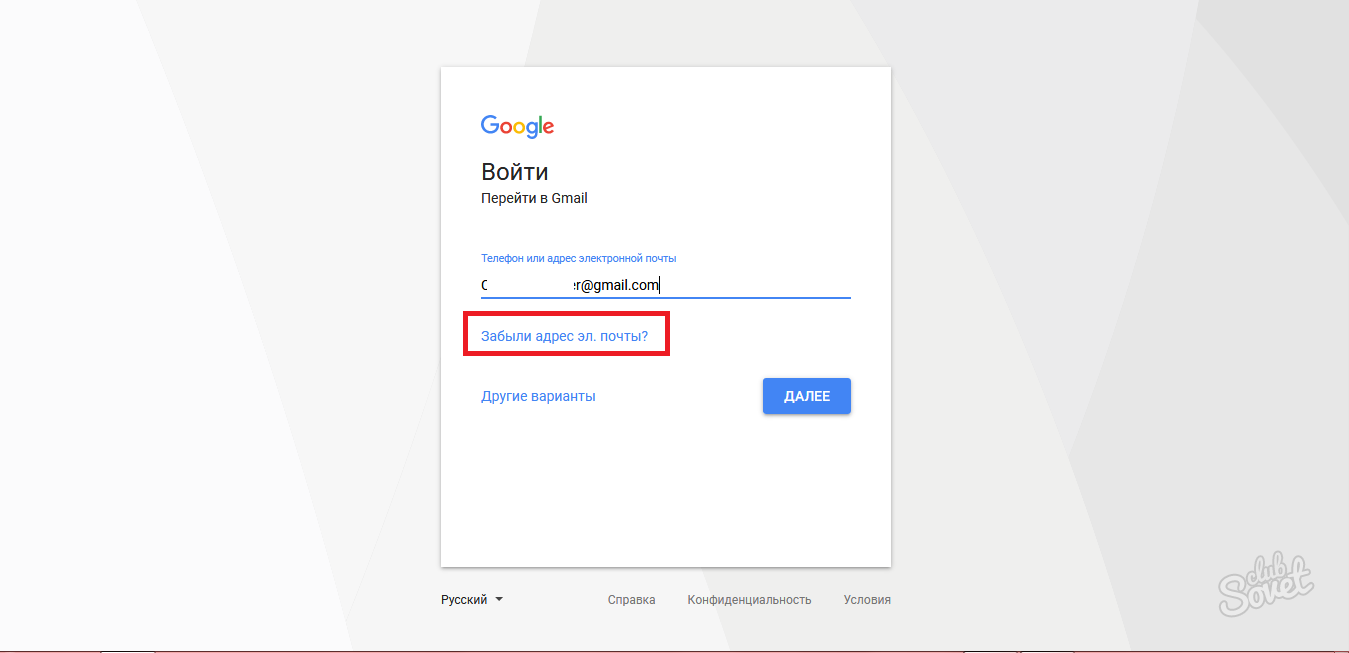 Llogaria e administratorit humbi
Llogaria e administratorit humbi Çfarë duhet të bëni nëse sinjali i operatorit Yota është kapur keq
Çfarë duhet të bëni nëse sinjali i operatorit Yota është kapur keq Qingdao Kina është një vend i mrekullueshëm
Qingdao Kina është një vend i mrekullueshëm